왜 내 애플 음악 Mac에서 플레이하지 않습니까?
요금을 내고 있는데 갑자기 Apple Music이 재생되지 않습니다. 어떻게 해야 하나요?
많은 소셜 및 온라인 플랫폼에서 위의 두 가지 우려 사항을 읽었을 것입니다. 이것은 실제로 일어나고 있으며 수많은 Apple Music 가입자가 경험하고 있습니다. 많은 채널에서 제기되었지만 여전히 자신이 보고 있는 솔루션을 드릴다운하고 마침내 최선의 방법을 선택하는 데 어려움을 겪는 사람들이 많이 있습니다.
Apple Music이 특정 노래를 재생하지 않는 이 문제는 특히 당신이 좋아하는 트랙을 듣고 싶은 기분과 기분에 있다면 확실히 짜증이 납니다. 구독을 포함하여 필요한 것을 이미 얻었지만 Apple Music은 Mac에서 재생되지 않습니다. 이것은 당신이 놓친 가능한 일들에 대해 생각하게 할 것입니다. 그러나 당신이 정말로 성취해야 할 일들은 무엇입니까? 지난번에 Apple Music을 사용할 수 있었는데 갑자기 Apple Music이 재생되지 않는 이유는 무엇입니까?
언제 어디서나 좋은 음악에 액세스할 수 있다는 것은 인생에서 가장 좋은 것 중 하나입니다. 모두가 이에 동의할 것이라고 장담합니다. 바쁘고 스트레스가 많고 지루한 날에도 음악은 탈출하고 기분을 좋게 하는 좋은 방법입니다. Apple Music 응용 프로그램을 음악 스트리밍 서비스로 사용하는 경우 이 응용 프로그램에서 얻을 수 있는 모든 혜택에 만족해야 하지만 처음에 언급된 문제에 부딪히면 어떻게 됩니까? 고쳐야 할 모든 것을 고칠 만큼 충분히 지식이 있습니까?
그렇지 않은 경우 마침내 Apple Music 앱을 다시 즐기기 위해 할 수 있는 일에 대해 알려드립니다. 검색을 해보았지만 여전히 혼란스럽다면 여기에서 가능한 한 명확하게 설명된 모든 것을 확인했습니다. 그럼 토론을 시작하겠습니다!
기사 내용 1 부. Apple 음악이 재생되지 않는 이유는 무엇입니까?2 부. Apple 음악을 수정하는 방법 문제가 발생하지 않습니까?파트 3. Apple 음악을 피하기 위해 오프라인으로 노래 재생 문제가 재생되지 않음4 부. 결론
이전에 이러한 상황에 처한 적이 있습니까?
분명히 모든 것이 잘 작동하지 않을 때 그 뒤에 가능한 이유를 묻게 될 것입니다. Apple Music이 특정 노래를 재생하지 않는 경우다양한 원인이 있을 수 있습니다. "내 Apple Music이 Mac에서 재생되지 않는 이유는 무엇입니까?"라는 질문에 대한 답변을 배우기 전에 먼저 문제가 발생하는 몇 가지 가능한 원인을 확인합니다. 이 정보를 알면 최종적으로 수정하기 위해 적용해야 하는 솔루션을 확인하고 검증하는 데 도움이 됩니다.

꽤 오랫동안 앱을 사용해 온 Apple Music 가입자들의 많은 반응을 보면 “Apple Music이 Mac이나 iOS 및 Android와 같은 다른 장치에서 재생되지 않습니다” 문제가 실제로 발생하고 있습니다. 그리고 이것이 가능한 원인입니다.
이 "Apple Music이 특정 노래를 재생하지 않음" 문제의 원인이 무엇이든 가장 중요한 것은 손가락 끝으로 수행할 수 있는 몇 가지 수정 사항이 있다는 것입니다! 문제의 원인을 찾는 것은 어려울 수 있지만 해결 방법을 배우는 것은 특히 앞으로 참조로 사용할 수 있는 가이드가 이미 있는 경우 쉬운 작업일 수 있습니다.
이 문제가 계속 마음을 괴롭히고 이를 처리할 수 있는 최선의 방법을 찾는 데 스트레스를 받았다면 다음 두 부분에서 공유할 팁을 배우는 데 충분히 집중해야 합니다. 이 기사. 이 질문에 대한 답을 얻을 준비가 되셨습니까? "내 Apple Music이 Mac, 내 iPhone, 심지어 Android에서도 재생되지 않는 이유는 무엇입니까?" 그런 다음 이 기사의 다음 부분으로 이동하십시오!
웹을 검색할 때 Apple Music이 Mac 및 다른 기기에서 재생되지 않는 상황에서 할 수 있는 최선의 방법에 대해 알려주는 사람들의 추천을 많이 보게 될 것입니다. 관련이 없고 불완전한 문서를 발견한 경우 즉시 쉽게 수행할 수 있는 가능한 수정 사항을 통합했습니다. 보다 쉽게 읽고 참조할 수 있도록 각각에 대한 설명이 포함된 목록이 있습니다.
첫 번째 팁은 실제로 주어진 것이지만 잊을 수 있는 경우를 대비하여 iOS 전화와 같은 편리한 장치를 사용하는 경우 볼륨 버튼이 제안된 수준에 있는지 확인하여 음악이나 소리가 들리는지 확인해야 합니다. 당신의 장치. 모든 장치에는 일반적으로 알림 및 알람을 위한 벨소리 볼륨과 여가(노래 및 게임)를 위한 미디어 볼륨의 두 종류의 볼륨이 있음을 명심하십시오.
"Apple Music이 특정 노래를 재생하지 않음" 문제에 대한 일반적인 해결책 중 하나는 사용 중인 장치를 다시 시작하거나 재부팅하는 것입니다. 이렇게 하면 Apple Music 앱의 성능에 영향을 미칠 수 있는 백그라운드에서 실행될 수 있는 모든 항목이나 앱이 닫힙니다. 또한 기기를 다시 시작하면 Apple Music 애플리케이션도 다시 시작하려고 합니다(문제가 실제로 앱에 있는 경우).
좋은 것으로 신뢰할 수 있지만 Apple Music 응용 프로그램이 갑자기 중단되거나 정지되는 문제가 발생할 수도 있습니다. 또한 앱을 닫고 다시 실행해야 합니다. iOS 기기를 사용하는 경우 '홈' 버튼을 두 번 탭하고 열려 있는 Apple Music 애플리케이션을 찾은 다음 위로 스 와이프하여 닫습니다. PC 사용자의 경우 닫기 버튼을 누르기만 하면 됩니다. 그런 다음 다시 열고 문제가 해결되었는지 확인하십시오.
문제가 운영 체제에 있는 경우도 있습니다. 수시로 수행되는 업데이트로 인해 현재 가젯에 설치된 일부 응용 프로그램에도 영향을 미칠 수 있습니다. 가지고 있는 다른 모든 앱을 즐기기 전에 기기에 설치해야 하는 새로운 업데이트의 새로운 기능이 있을 수 있습니다.
iOS 기기를 사용하는 경우 '설정' 옵션으로 이동하세요. "일반" 메뉴에 이어 "소프트웨어 업데이트 선택" 버튼, "다운로드 및 설치"를 선택한 다음 화면에 표시되는 조건에 동의해야 합니다.
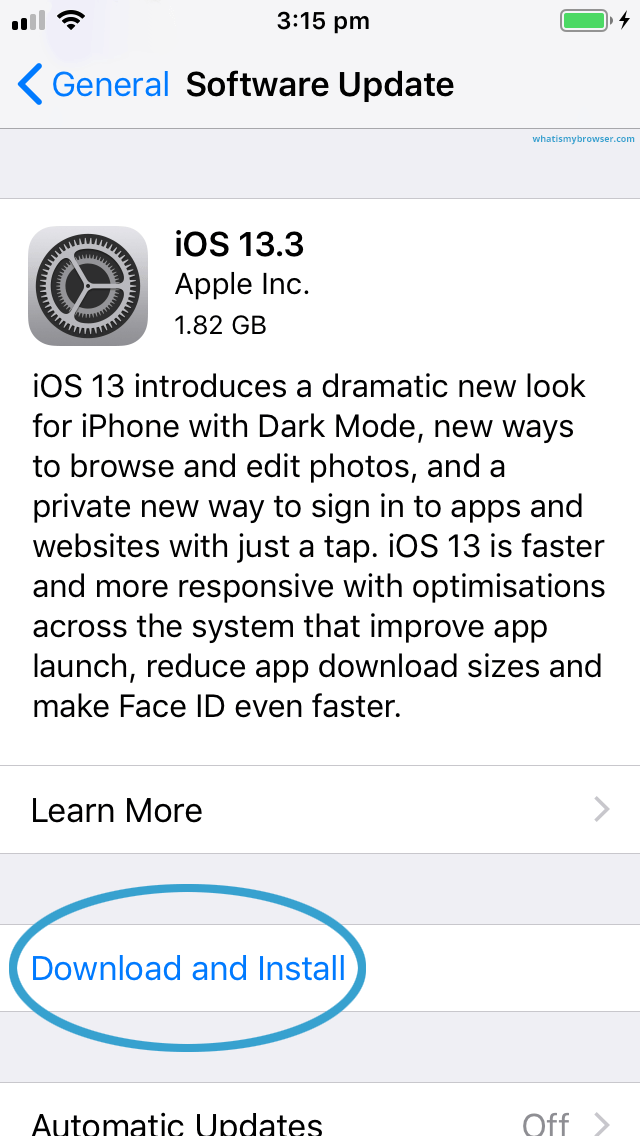
안드로이드 폰을 사용하시는 경우, 안드로이드 4.3 버전에서 실행되고 있는지 확인이 필요합니다. Android 4.2 이하 버전은 Apple Music 애플리케이션과 호환되지 않는 것으로 알려져 있습니다. 업데이트하려면 "Google PlayStore"로 이동하여 "Apple Music"을 검색하기만 하면 됩니다. "업데이트" 옵션이 표시되면 버튼을 선택하고 업데이트가 완전히 다운로드 및 설치될 때까지 기다립니다.
업데이트는 몇 분밖에 걸리지 않으며 사용 중인 장치가 현재 인터넷에 연결되어 있는지 확인해야 합니다.
사용 중인 장치에서 캐시를 지울 수도 있습니다. Apple Music 앱이 제대로 작동하지 않고 Apple Music이 재생되지 않는 이유를 계속 묻는 경우 시도해 볼 수 있습니다. 문제를 해결하는 것 외에도 Apple Music 앱의 성능을 향상시킬 수도 있습니다. 이렇게 하려면 "설정" 메뉴로 이동한 다음 "앱 및 알림"으로 이동하여 "Apple Music"을 찾고 "저장소" 버튼을 누른 다음 "캐시 지우기" 옵션을 선택합니다.
내 Apple Music이 Mac에서 재생되지 않는 이유는 무엇입니까? 이 질문을 계속하면 컴퓨터 재인증이 작동하는지 확인할 수 있습니다. 액세스하려는 음악이 이미 승인되었음을 앱에서 잊는 경우가 있습니다. 그리고 앱을 상기시키기 위해 "새로 고침" 프로세스를 수행할 수 있습니다.
이렇게 하려면 iTunes 앱으로 이동하여 상단 영역에 있는 "계정" 버튼을 선택하고 "인증" 옵션을 누르고 "이 컴퓨터 인증 해제" 버튼을 먼저 선택한 다음 "이 컴퓨터 인증"을 선택합니다. 그렇게 한 후 문제가 해결되었는지 확인하십시오.
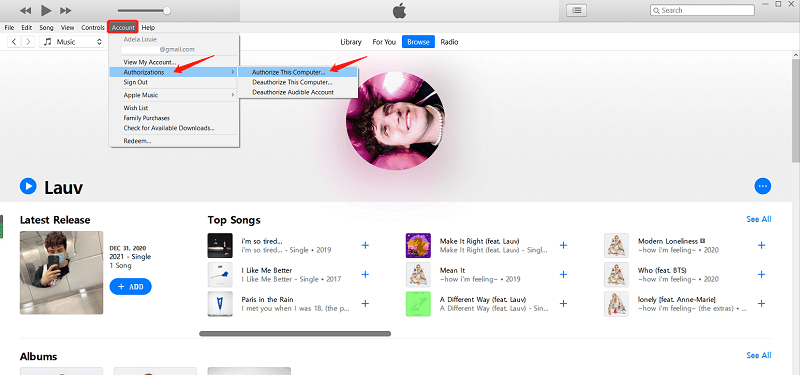
위의 기본 수정 사항을 모두 시도했지만 여전히 Apple Music이 Mac 및 기타 장치에서 재생되지 않습니까? 그런 다음 또 다른 옵션이 있습니다. Apple Music 앱과 관련된 실망스러운 문제가 반복해서 발생하지 않도록 해당 노래를 PC에 영원히 보관하고 다운로드하는 것입니다! 그러나 이것이 어떻게 가능합니까? 이 기사의 다음 부분을 읽으십시오.
"Apple Music이 특정 노래를 재생하지 않음" 문제에 대한 가장 좋은 해결책은 오프라인 재생을 위해 기기에 저장하는 것입니다. 글쎄, 이것은 Apple Music 노래가 있기 때문에 처음에는 생각하기 어려울 수 있습니다. DRM 보호 그러나 이것은 실제로 할 수 있습니다! 그리고 이것은 "TuneSolo 애플 뮤직 변환기". 이 소프트웨어 응용 프로그램에서 무엇을 얻을 수 있습니까?

다음은 변환을 진행하기 위해 수행해야 하는 작업에 대한 개요입니다.
위의 내용을 시작하기 전에 Apple Music 및 iTunes 애플리케이션을 닫아야 합니다. 이를 사용하여 원활한 변환 프로세스를 보장하기 위해 백그라운드를 실행하지 않아야 합니다. TuneSolo 애플 뮤직 변환기. 이 작업을 마치면 아래 절차로 이동하십시오.
설치하기 전에 필요한 모든 것을 완료해야 합니다. TuneSolo PC의 Apple 음악 변환기. 공식 웹사이트의 목록을 따르면 PC에서 앱을 실행할 수 있습니다.
메인 페이지에 있으면 파일을 드래그 앤 드롭하여 변환 및 다운로드하려는 Apple Music 트랙을 업로드하기만 하면 됩니다. 완료되면 사용 가능한 목록에서 출력 형식을 선택할 수 있습니다. 변환된 파일에 쉽게 액세스할 수 있도록 출력 설정 및 출력 경로 설정을 수정할 수도 있습니다.

마지막으로 "변환" 버튼을 누르면 전체 변환 프로세스가 시작됩니다. 이 작업은 시간이 좀 걸리며 파일은 스트리밍할 준비가 되어 있어야 합니다!

"Apple Music이 재생되지 않음" 문제는 Apple Music 사용자에게 일반적인 경우입니다. 흔한 일이지만 여전히 문제를 해결하기 위해 해결책을 찾는 데 어려움을 겪는 사람들이 있습니다. 운 좋게도 이것을 포함하여 웹에서 사용할 수 있는 가이드가 있습니다. 동일한 문제가 발생하는 경우 여기에 제시된 수정 사항을 시도하고 TuneSolo 애플 뮤직 변환기 귀하의 PC에.
저작권 © 2024 TuneSolo Software Inc. 판권 소유.
코멘트를 남겨주세요
1.당신의 이름
2.귀하의 이메일
3.귀하의 리뷰
문의하기